iPad: Hoe de SIM-kaart in te voegen of te verwijderen
Leer hoe u toegang krijgt tot de SIM-kaart op de Apple iPad met deze handleiding.

Snelle tips
Functies zoals Smart HDR en Auto HDR kunnen veeleisend zijn en veel bronnen verbruiken , waardoor de camera traag wordt en uiteindelijk vastloopt.
Stap 1: Open de app Instellingen en tik op Camera . Schakel de schakelaar voor Slimme HDR uit .
Stap 2: Open de Camera- app en tik op het HDR- pictogram in de linkerbovenhoek. Zorg ervoor dat het pictogram is uitgeschakeld , wat aangeeft dat Auto HDR is uitgeschakeld.
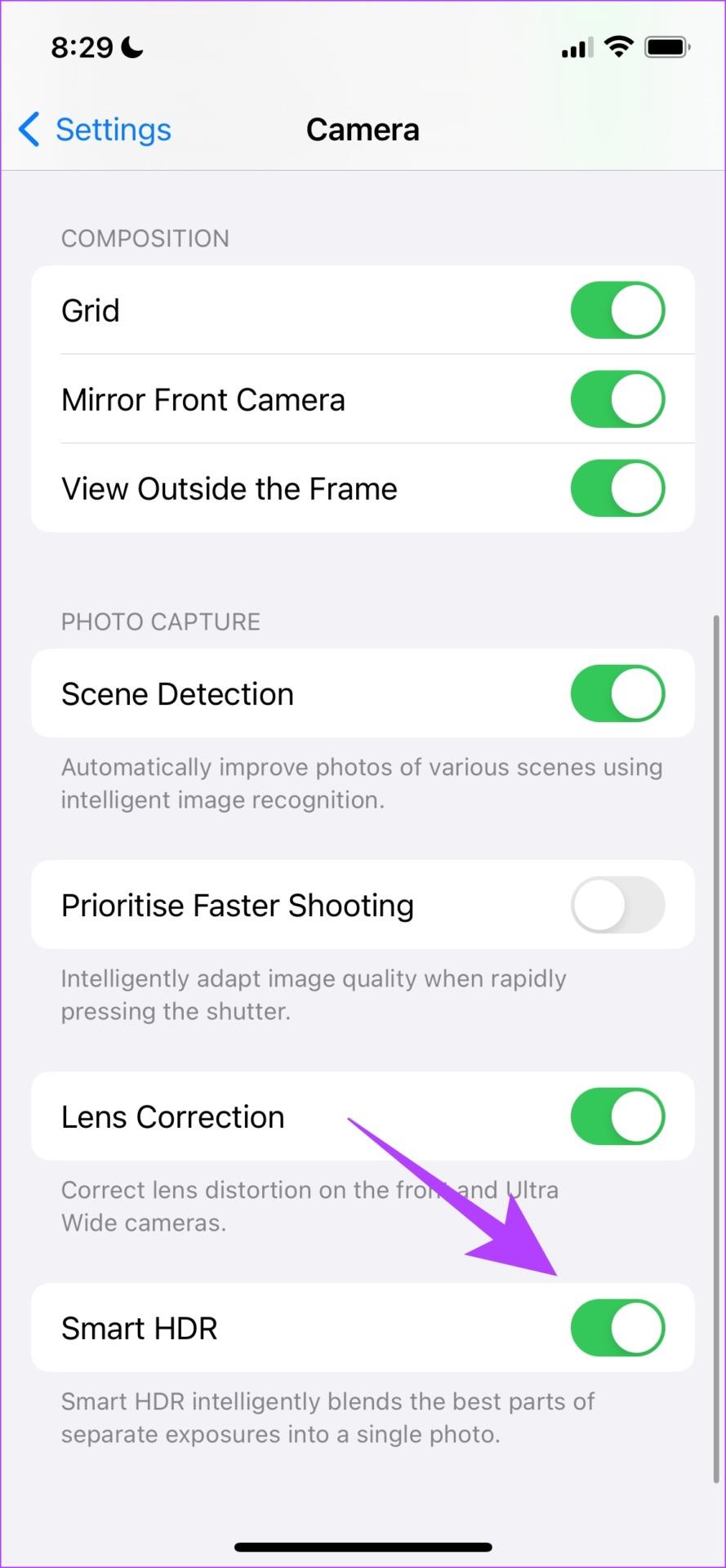
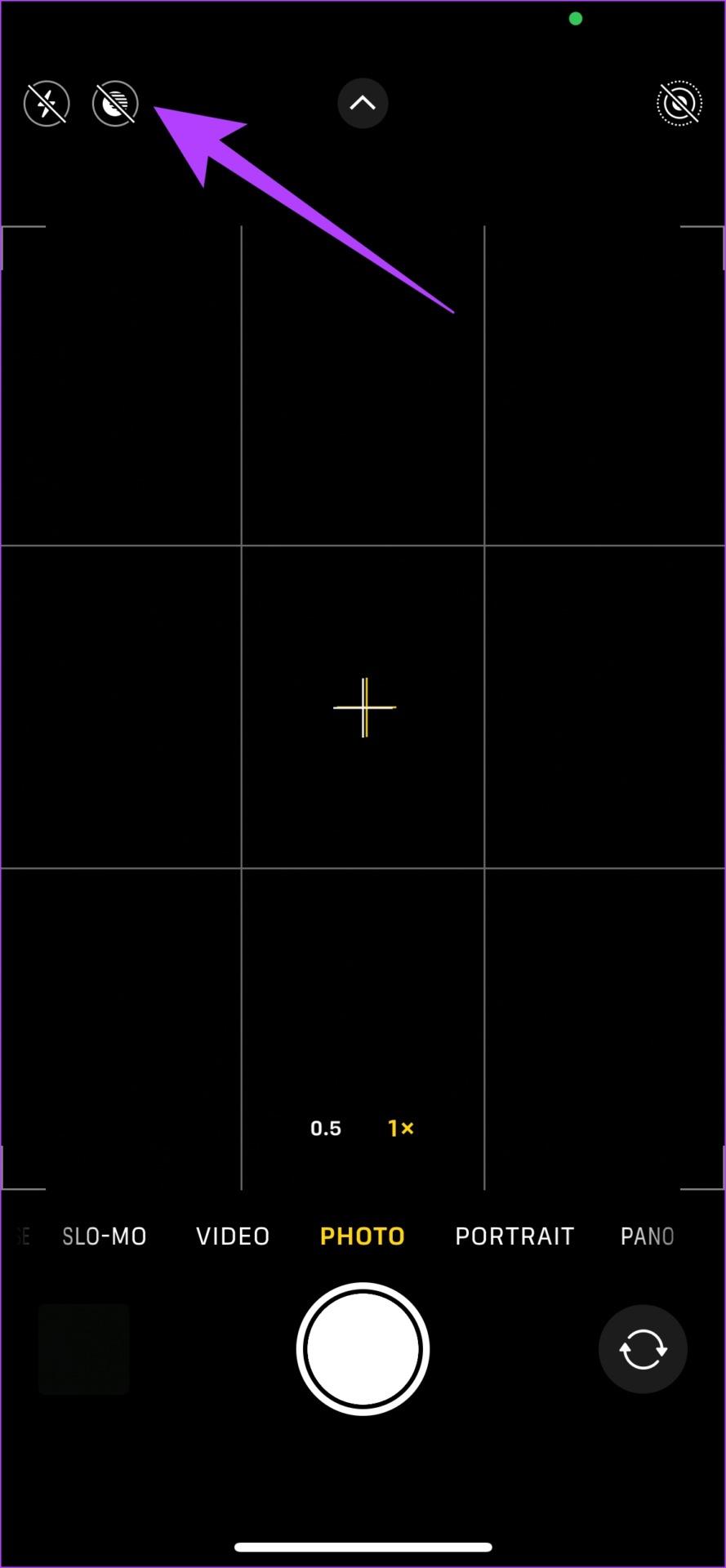
Ik heb gezien dat mijn iPhone thermische beperking ondergaat, en de Camera-app heeft de neiging om achter te blijven wanneer de Fotomodus is ingesteld op 24 MP. Door deze in te stellen op 12 MP kon ik het probleem oplossen.
Stap 1: Open de app Instellingen en ga naar Camera. Tik op Formaten .
Stap 2: Tik op Fotomodus en selecteer 12 MP .
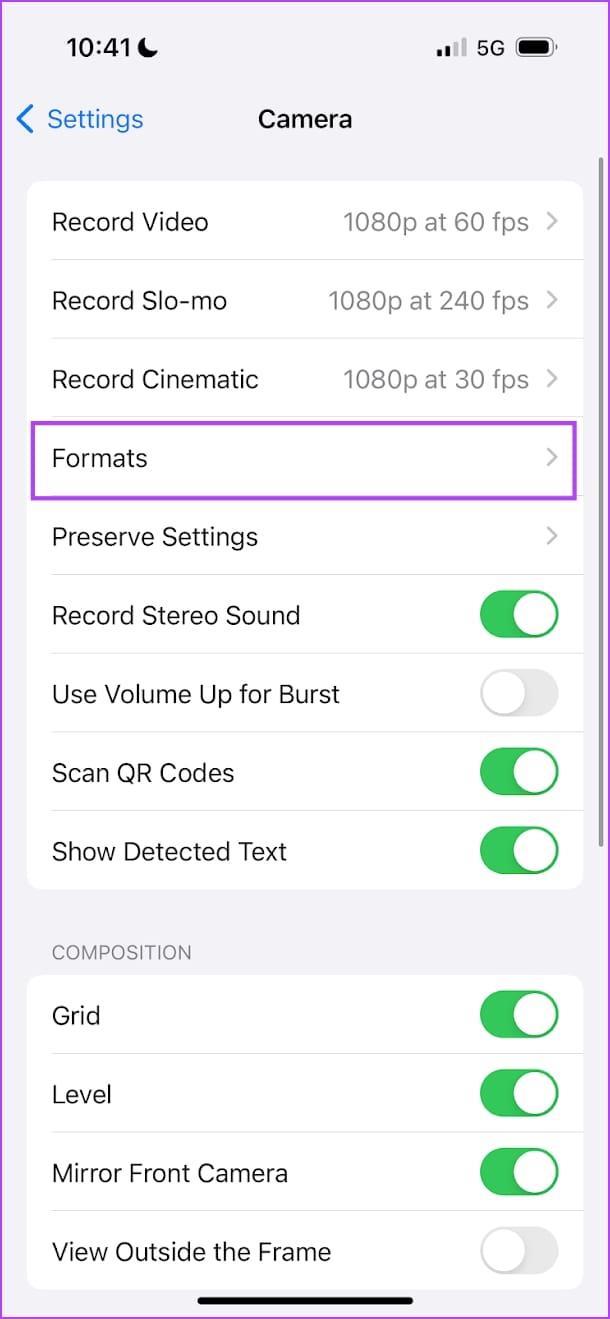
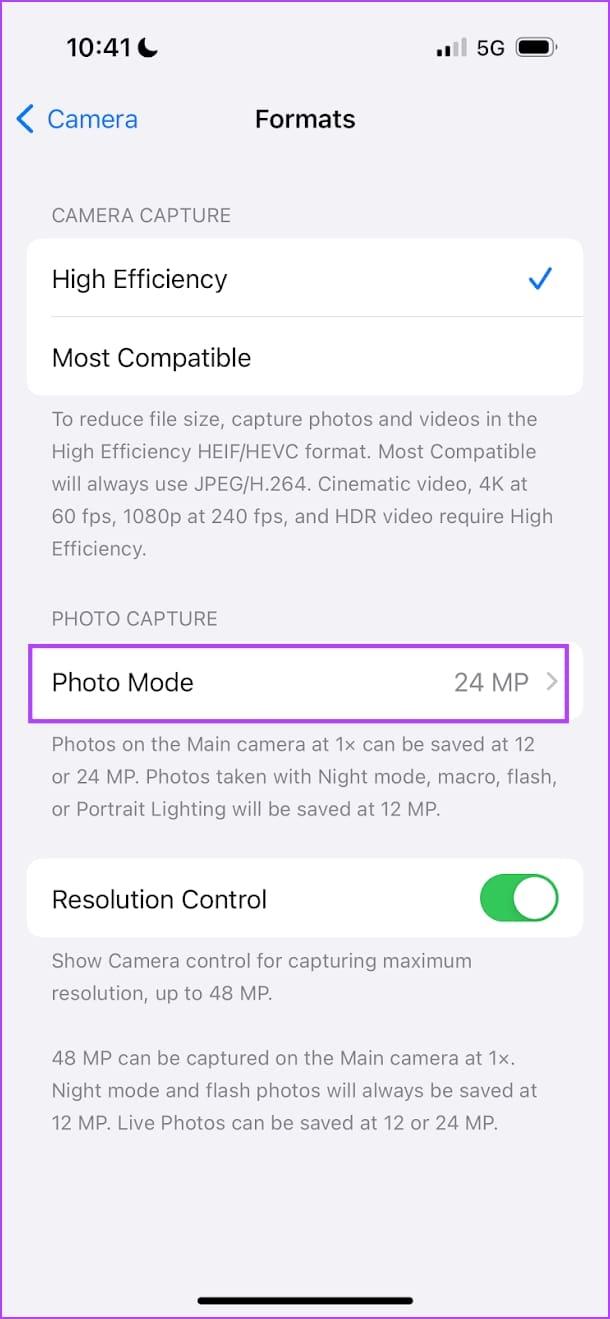
Als laatste redmiddel kunt u uw iPhone resetten om alle verkeerde configuraties die het probleem veroorzaken op te lossen.
Let op: Door te resetten worden alle systeemgerelateerde instellingen teruggezet en worden alle opgeslagen Wi-Fi-netwerken gewist. U raakt uw gegevens echter niet kwijt.
Stap 1: Open de app Instellingen en selecteer Algemeen > iPhone overbrengen en resetten .
Stap 2: Tik op Reset . Tik nu op Reset alle instellingen . Voer de toegangscode in wanneer daarom wordt gevraagd en volg de instructies op het scherm.
Hierdoor worden alle instellingen en configuraties van uw iPhone teruggezet naar hun standaardstatus.
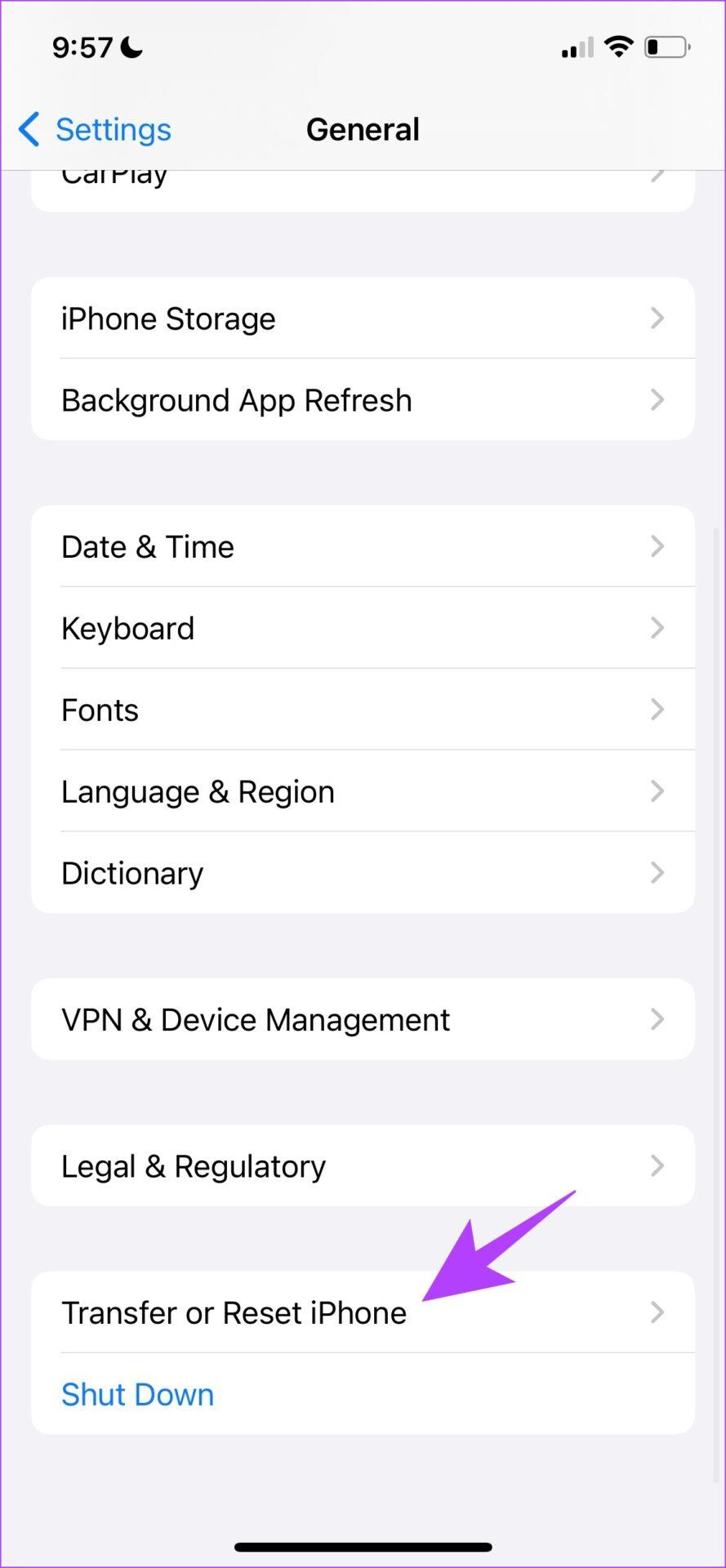
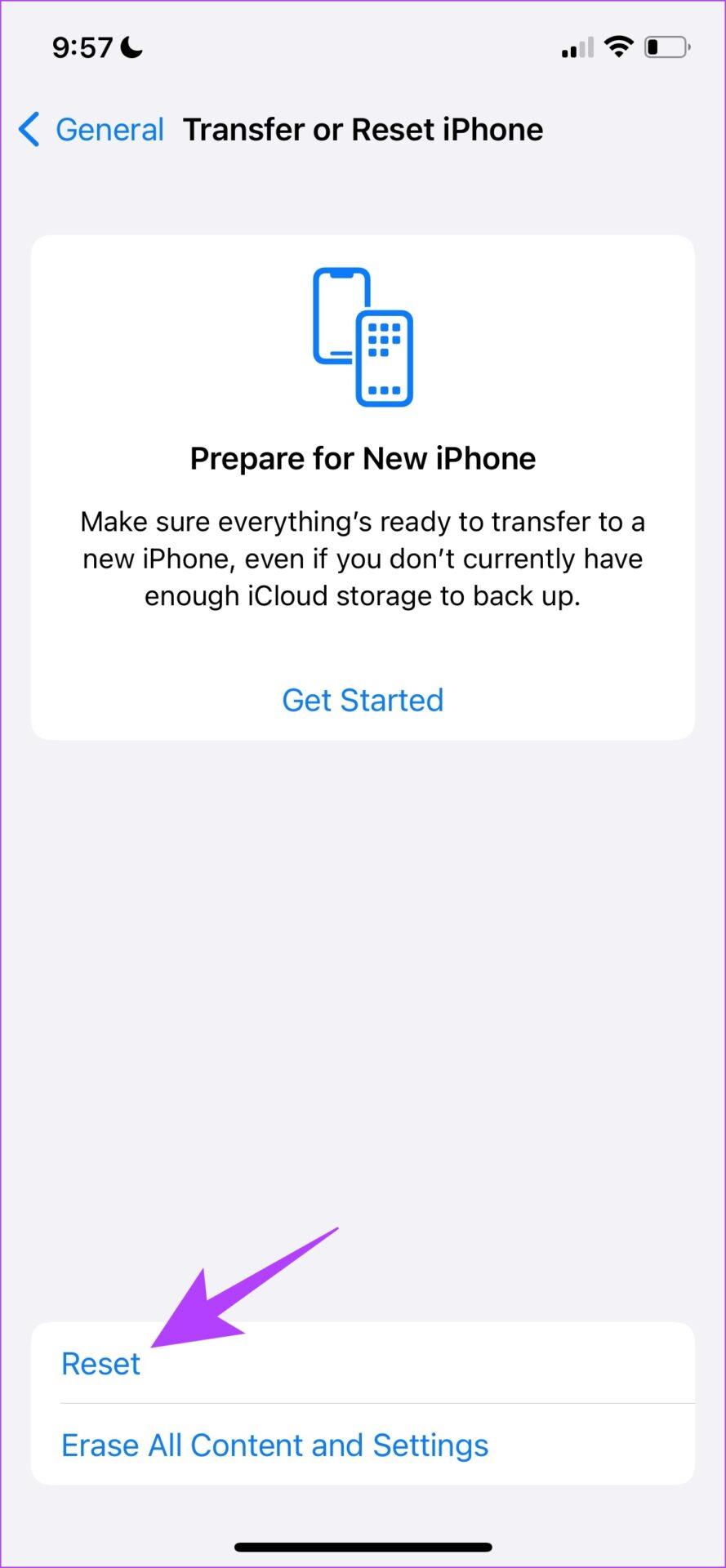
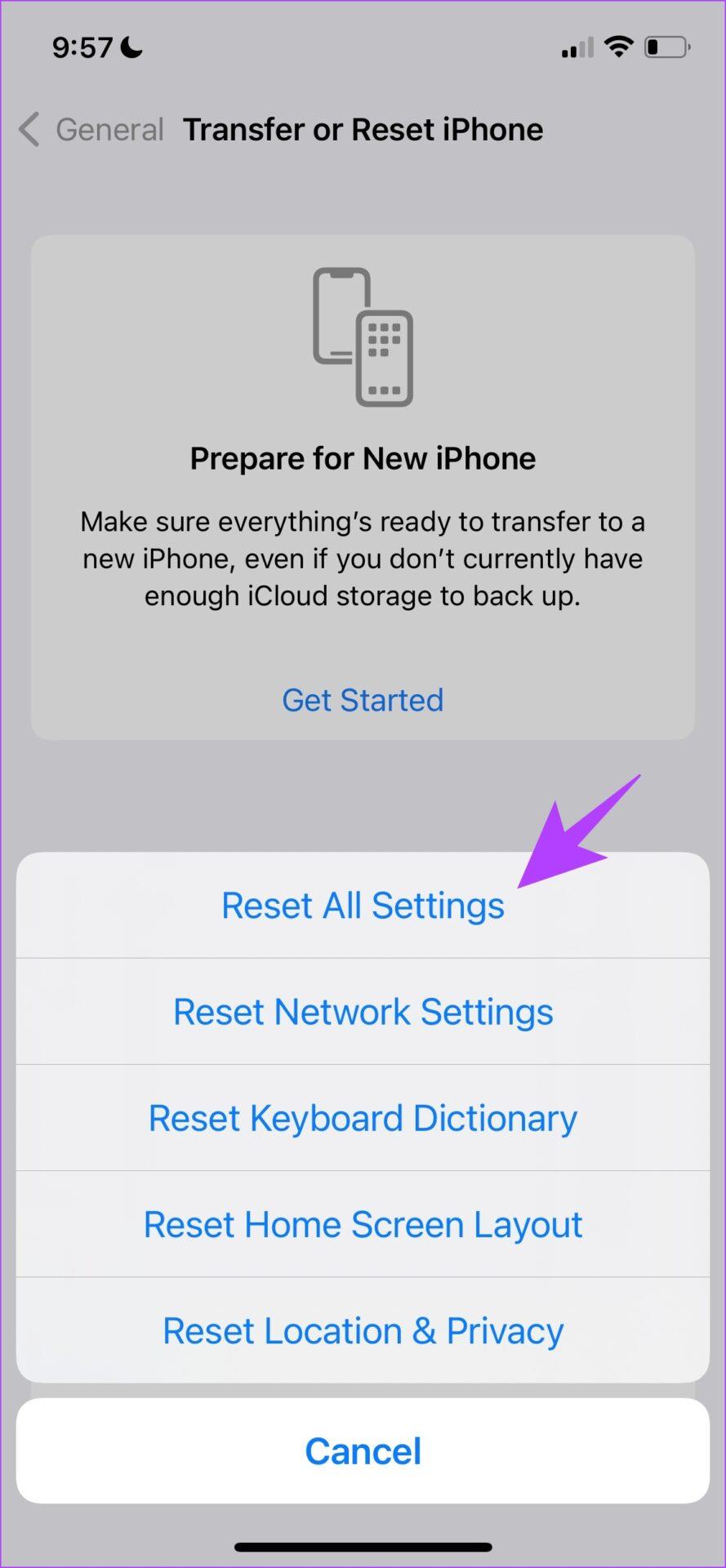
Als geen van de bovenstaande oplossingen heeft geholpen, raden we u aan camera-apps van derden voor de iPhone, zoals Focos , ProCam 8 en VSCO , te gebruiken totdat het probleem is opgelost.
Leer hoe u toegang krijgt tot de SIM-kaart op de Apple iPad met deze handleiding.
In deze post behandelen we hoe je een probleem oplost waarbij kaartnavigatie en GPS-functies niet goed werken op de Apple iPhone.
Leer hoe je meerdere applicaties tegelijk van je iPhone kunt verwijderen met deze tutorial. Ontdek handige methoden en tips voor het beheren van je app-opslag.
Leer hoe u Siri-app-suggesties op uw Apple iPhone en iPad kunt verwijderen om een betere gebruikerservaring te krijgen.
Vraagt u zich af waar al uw contacten op uw iPhone zijn gebleven? Hier zijn 5 gegarandeerde manieren om verwijderde contacten op uw iPhone te herstellen.
Ontdek hoe u het meeste uit Google Agenda kunt halen. Hier leest u hoe u Google Agenda op uw iPhone kunt gebruiken, delen en nog veel meer kunt doen.
Om uw onlangs bezochte plaatsen bij te houden, leest u hoe u uw locatiegeschiedenis op iPhone, iPad en Mac kunt controleren.
Wilt u een foto of video op uw iPhone of iPad hernoemen? Hier zijn een paar verschillende manieren om dat snel en efficiënt te doen.
Heeft u bepaalde contacten die u vaak gebruikt? Hier ziet u hoe u contacten kunt toevoegen aan of verwijderen uit uw favorieten op uw iPhone.
Loopt de batterij van uw iPhone leeg tijdens het opladen? Hier zijn enkele eenvoudige maar effectieve oplossingen om te voorkomen dat de batterij van de iPhone leegloopt terwijl u oplaadt.







